Photoshop使用滤镜调出质感的HDR效果

前言:好久没写教程,发觉网上的PS教程越做越好了,欣慰。好教程能弥补手法的不足。关于HDR教程,也大把大把。但我看过以后也是一知半解。由于不断练习与执着。做得几张类似HDR效果的图,发表一下,PS软件都是别人发明的,教程N个人写过。这张原图我来写。有雷同,纯属个人抄袭。
本教程为思缘论坛会员mengchun0103原创,转载请注明
我用以下滤镜:contrastmast 、ReDynamix、Dynamicphoto、Topaz Labs、Lucis、Photomatix做过HDR效果。
介绍:HDR是高动态范围的缩写(High Dynamic Range),这是一种后期处理技术,通过拍摄一张或多张照片并将之合并,然后调整对比度,以获得通过常规光圈快门组合无法拍摄的影像。
下面介绍用一张JPG做HDR效果,更多理论找百度问问吧。光理论,就可以写几本书。现在在广告公司当助理,数码后期方面,练得少了。但追求后期的想法,一直没改变。大部分人不愿写教程,因为费时间,无亲无故。谁会把拿手好戏往外摆呢。谢谢观赏。
[quote]本教程内容参考翻译了一些外站的教程和HDR的理论知识,做法和效果只针对本教程效果图[/quote]
使用软件:

效果图:

原图:

1.在桌面建立一文件夹,将原片复制4份,并将其命名(-2.jpg、.-1.jpg、0.jpg、1.jpg、2.jpg),如图所示:
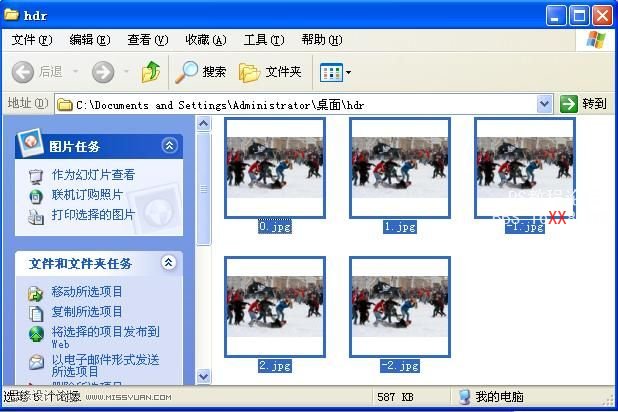
2.打开PS,再把图片一张一张的打开。打开2.jpg 记得将其曝光度改为2,保存为2.jpg.其他的跟着改曝光度就是。0.jpg就不要改了。整体改后,文件窗口如图所示:
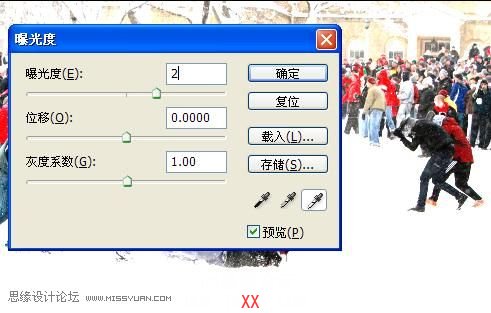

3.打开Photomatix 软件。在HDR菜单里我们选择Generate. 之后选browse来选择我们那组不同曝光的照片,点ok。接着是0K,如图所示:
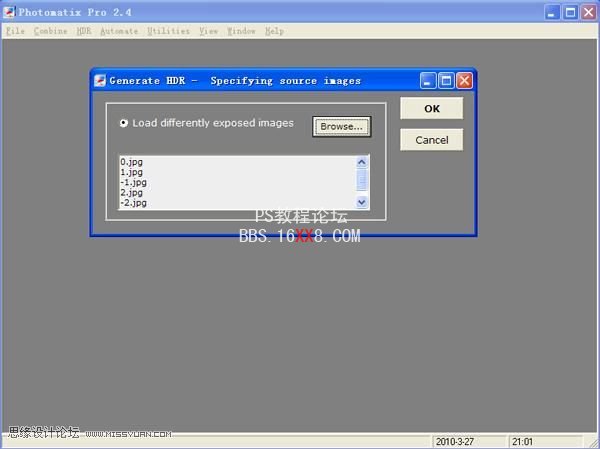

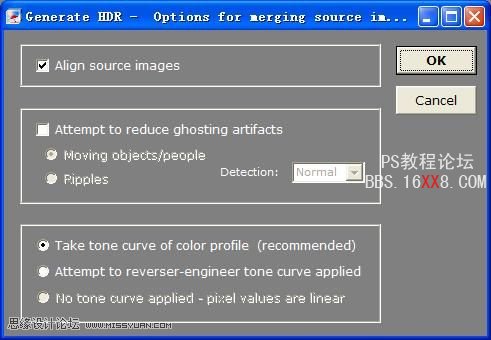
4你会看到一幅怪异的照片,其实这就是生成HDR影像。所以,找到HDR菜单——》点击"Tone Mapping",打开一个新的对话框。设置如下:
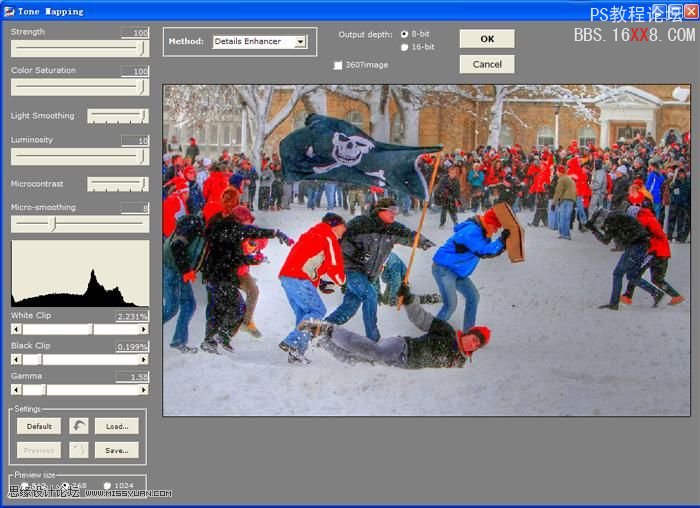
4.点“OK”后,记得保存。打开0.jpg.与刚才保存的这张图。
5.双击打开LucisPro.exe绿色小软件,打开图片0,找到

进行如下设置效果图如下:

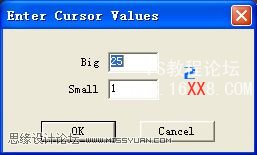
6.记得保存。把这张图在PS中打开。将这层的不透度改为:48%。由于用一张JPG得HDR效果一点也不科学。最后效果会产生噪点。降噪方面大家自行处理。
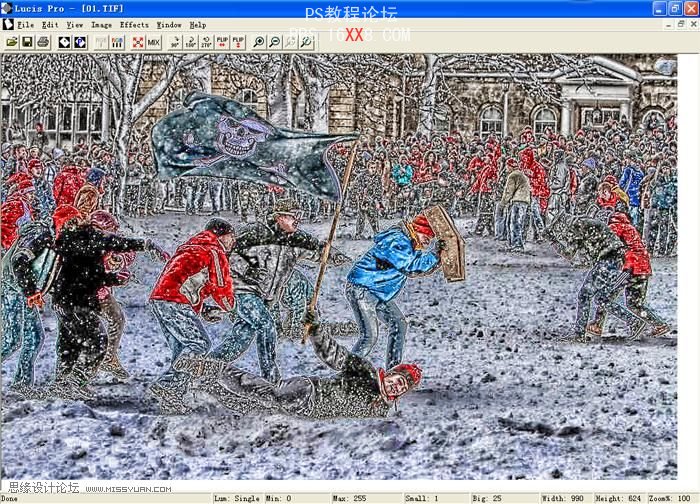
关于HDR还有较多要点,在此就没点破。假如在这方面,不打算执着的话。一笑而过吧。想做好,都很难
学习 · 提示
相关教程







